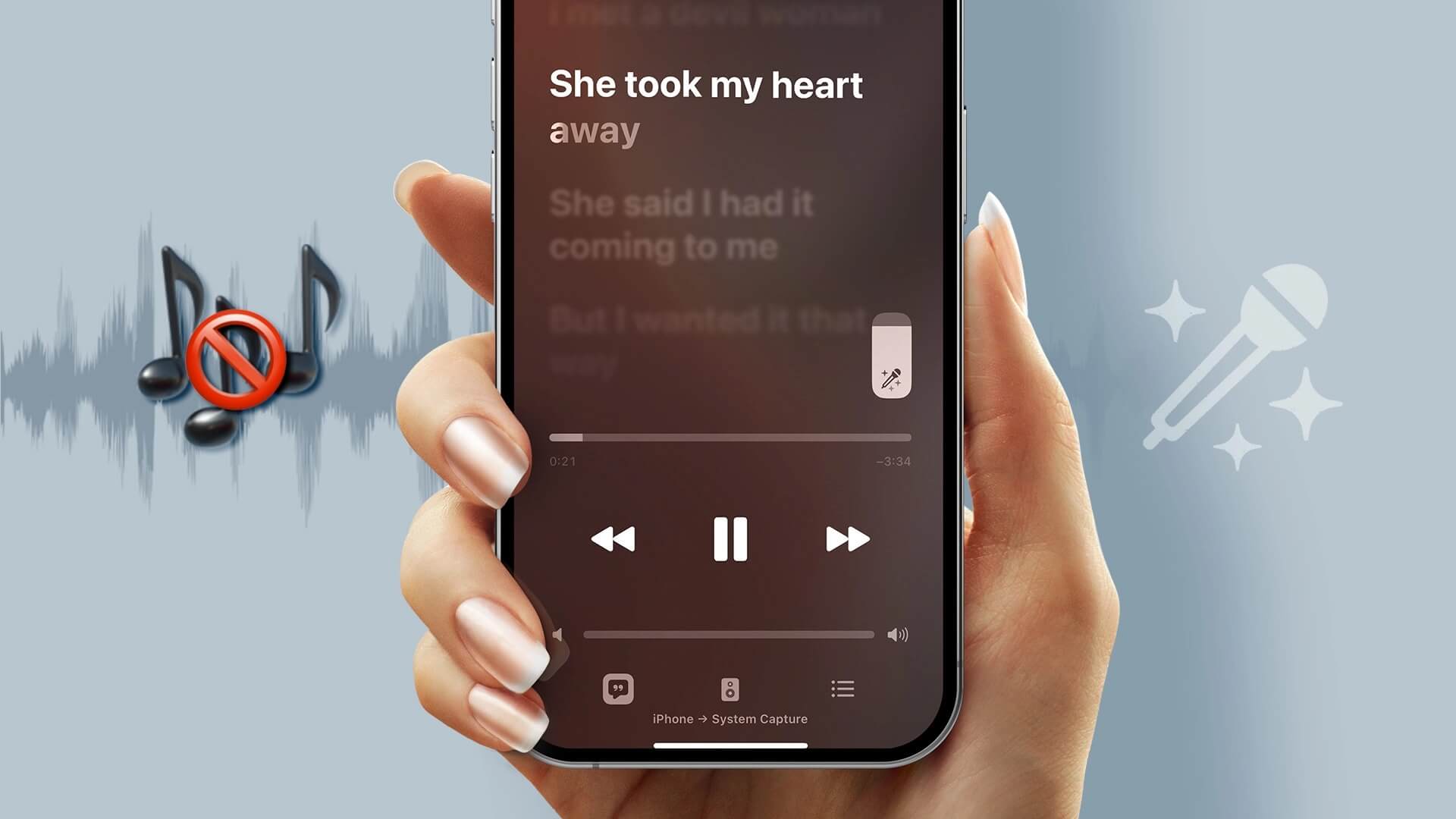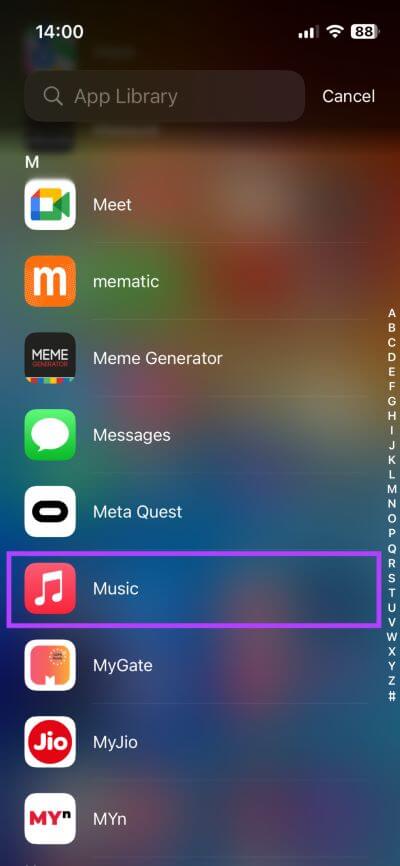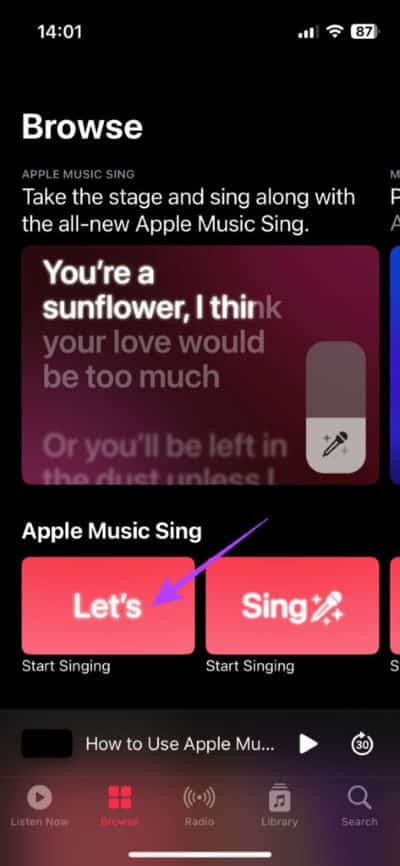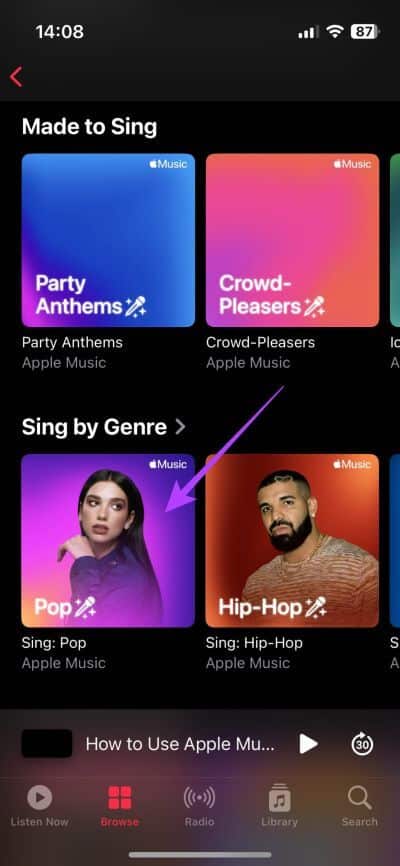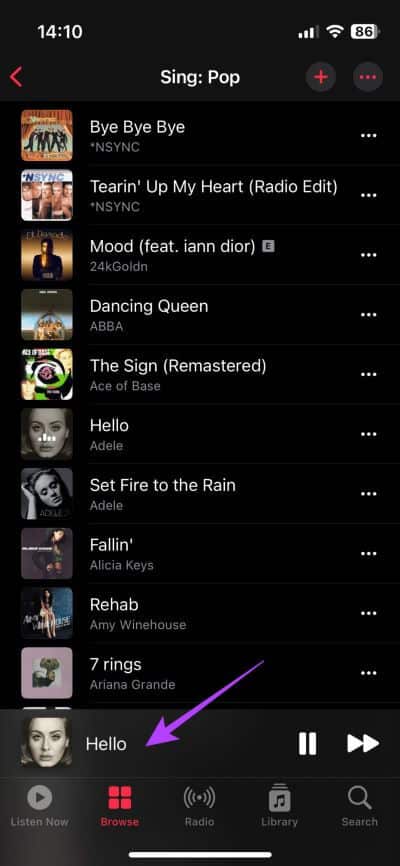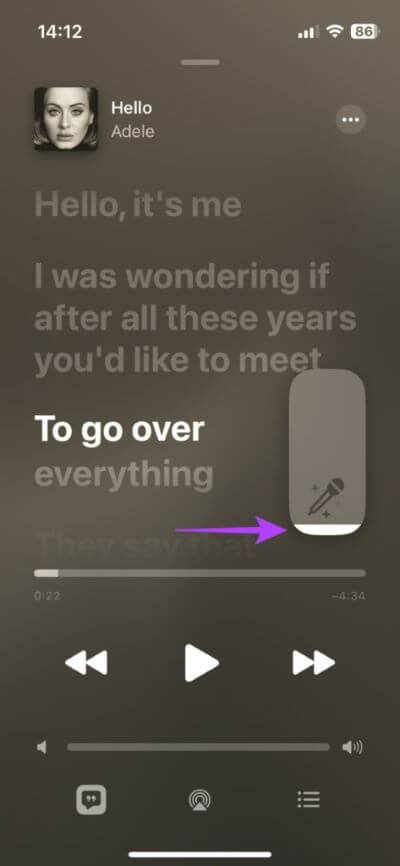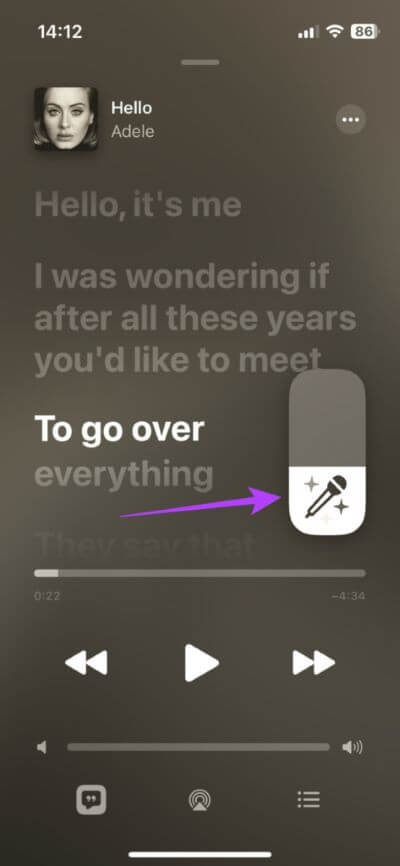가라오케를 위해 iPhone 및 iPad에서 Apple Music Sing을 사용하는 방법
Apple Music은 iPhone 및 Mac 사용자들 사이에서 인기 있는 음악 스트리밍 플랫폼입니다. Apple Music은 Spotify보다 몇 가지 장점이 있습니다. 및 무손실 오디오 및 Apple 생태계와의 원활한 통합을 포함한 기타 경쟁사. 이제 Apple은 음악 스트리밍 서비스를 나머지 서비스와 차별화하는 또 다른 기능인 Apple Music Sing을 도입했습니다.
좋아하는 노래를 따라 부르는 것을 좋아하고 바로 가라오케 버전을 원하는 경우 Apple Music Sing을 사용하면 바로 그렇게 할 수 있습니다. iPhone에서 Apple Music Sing을 사용하여 좋아하는 노래를 따라 부르지 않고 친구 및 가족과 함께 노래하는 방법은 다음과 같습니다.
Apple Music Sing이란 무엇입니까?
Apple Music Sing은 Apple이 iOS 16.2의 음악 스트리밍 서비스를 위해 도입한 최신 기능입니다. 향상된 데이터 보호. 활성화되면 선택한 노래에서 보컬을 제거하여 배경 악보만 남게 할 수 있습니다. 이렇게 하면 노래방에서 하듯이 좋아하는 노래를 따라 부를 수 있습니다.
싱어롱 기능
노래에서 보컬을 완전히 제거하는 것 외에도 Apple Music Sing을 사용하면 특정 노래의 보컬 볼륨을 제어하고 변경할 수 있습니다. 따라서 볼륨을 완전히 낮추어 기악과 함께 노래하고 녹음하거나 배경에서 실제 가수와 함께 노래할 수 있도록 보컬을 약간 낮출 수 있습니다.
Apple Music SING 호환 기기
이 기능은 iOS 16.2 이상을 실행하는 최신 iPhone 모델에서 사용할 수 있습니다. 호환되는 모든 iPhone은 다음과 같습니다.
- 아이폰 14/14 플러스/14 프로/프로 맥스
- 아이폰 13/13 미니 / 13 프로 / 13 프로 맥스
- 아이폰 12/12 미니 / 12 프로 / 12 프로 맥스
- 아이폰 11/11 프로 / 11 프로 맥스
- 아이폰SE(XNUMX세대)
이 기능은 iPhone 이외의 다른 Apple 장치에서도 사용할 수 있습니다. 여기에는 다음이 포함됩니다.
- iPad Pro 11인치(XNUMX세대 이상)
- iPad Air(XNUMX세대 이상)
- 아이패드 미니(XNUMX세대)
- iPad(XNUMX세대 이상)
- 애플 TV 4K(XNUMX세대)
위에서 언급한 장치가 있다면 최신 운영 체제로 업데이트하면 이 기능을 사용할 수 있습니다.
팁: 알아보기 Amazon Echo에서 Apple Music을 재생하는 방법.
Apple Music SING 사용 방법
이제 Apple Music이 무엇인지 알았으므로 iPhone에서 기능을 활성화하고 사용하는 방법은 다음과 같습니다. 보컬을 다음 단계로 끌어올리는 방법은 다음과 같습니다!
단계1 : 열다 애플 뮤직 앱 당신의 아이폰에. 당신은 볼 수 있어야합니다 Apple Music 노래 배너 홈페이지에 새로.
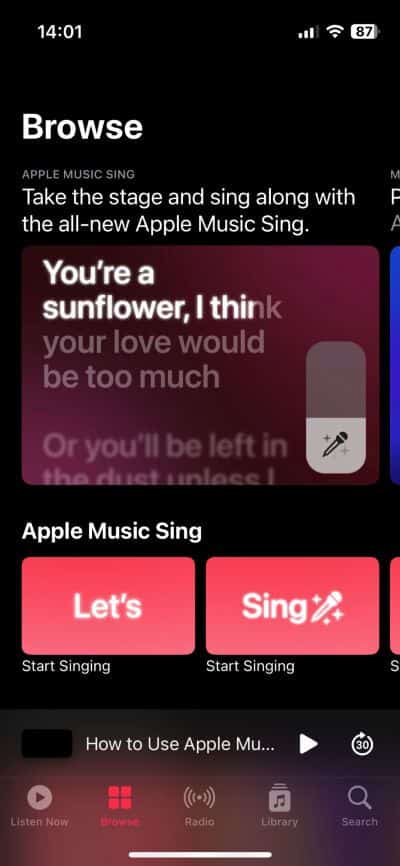
단계2 : 옵션을 클릭하십시오 노래를 시작합니다.
단계3 : 아래로 스크롤하면 찾을 수 있습니다 다른 재생 목록 에서 고르다. 추천 재생 목록, 파티 애국가, 군중 기쁨 등이 있습니다. 장르에 따라 노래를 선택할 수도 있습니다. 나열된 옵션에서 재생 목록을 선택합니다.
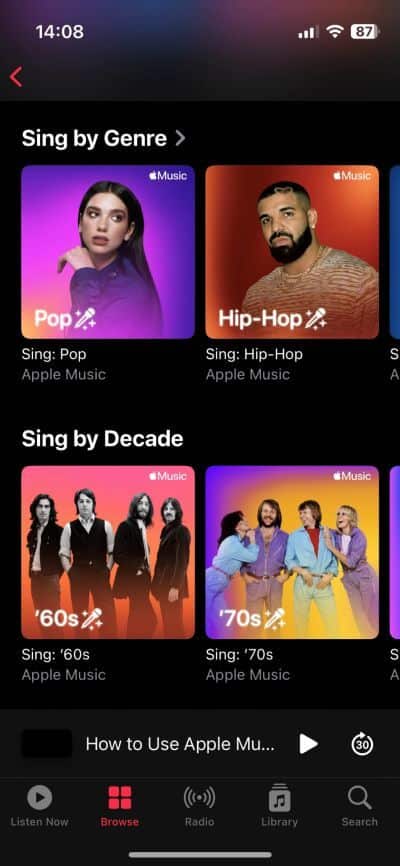
단계4 : 부르고 싶은 노래를 클릭하세요. 그런 다음 탭을 선택하십시오. "지금 플레이" 하단에.
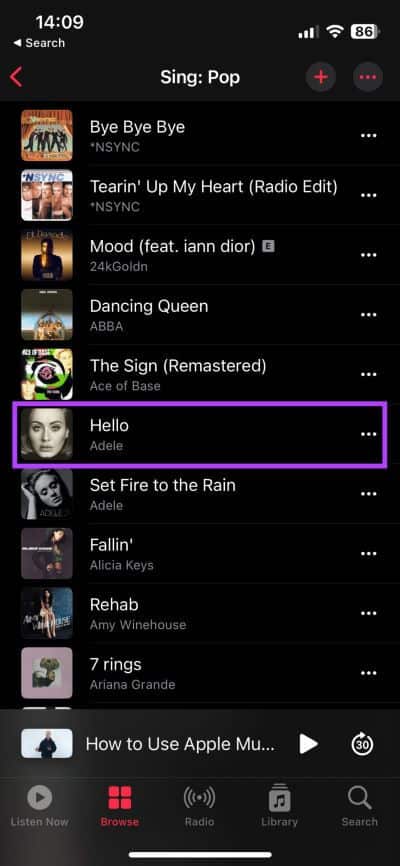
단계5 : 여기, 당신은 버튼을 볼 수 있습니다 노래 부르기 새로운. 그것을 클릭 Apple Music Sing을 활성화하려면.
단계6 : 보컬을 조정하는 볼륨 슬라이더가 표시됩니다. 이 슬라이더는 노래의 보컬 볼륨을 제어합니다. 따라서 높이면 보컬이 더 두드러지게 들립니다.
제거하고 싶다면 명음 완전히 노래를 변환 노래방 을 누른 다음 슬라이더를 최대한 낮추십시오.
이제 노래를 틀면 소리가 사라지고 따라 부르며 즐거운 시간을 보낼 수 있습니다! 그러나 자신뿐만 아니라 주변 사람들에게도 즐거운 경험이 되도록 하십시오.
노래를 마치고 보컬과 함께 원래 트랙을 듣고 싶다면 이전에 사용한 것과 동일한 버튼을 클릭합니다. 그러면 Apple Music Sing 기능이 꺼집니다.
APPLE MUSIC SING과 호환되는 노래
아직 초기 단계이기 때문에 이 기능은 일부 노래에서만 작동합니다. 하단의 검색 탭을 클릭하고 노래 카테고리를 선택하면 지원되는 노래를 볼 수 있습니다. 현재 노래를 선택할 수 있는 여러 재생 목록이 있지만 시간이 지남에 따라 확장될 것입니다.
APPLE MUSIC SING 사용에 대한 자주 묻는 질문
1. 구독 없이 Apple Music Sing을 사용할 수 있습니까?
Apple Music은 구독 기반 서비스이므로 플랫폼 전체에서 음악을 스트리밍할 수 있으며 활성 Apple Music 구독이 있는 경우에만 Apple Music Sing 기능을 사용할 수 있습니다. 구독이 있는 경우 이 기능에 대해 추가 비용을 지불할 필요가 없습니다.
2. Apple Music Sing에서 모든 언어의 노래를 사용할 수 있습니까?
현재 노래 지원은 매우 제한적입니다. 그러나 점차적으로 모든 언어의 노래에 대한 Apple Music Sing 기능을 사용할 수 있습니다.
좋아하는 트랙을 따라 노래를 즐기세요
더 이상 인터넷에서 좋아하는 노래의 노래방 트랙을 검색할 필요가 없습니다. iPhone에서 Apple Music Sing Along을 사용하여 좋아하는 트랙에서 보컬을 제거하세요. 마이크를 잡고 마음을 노래하십시오!